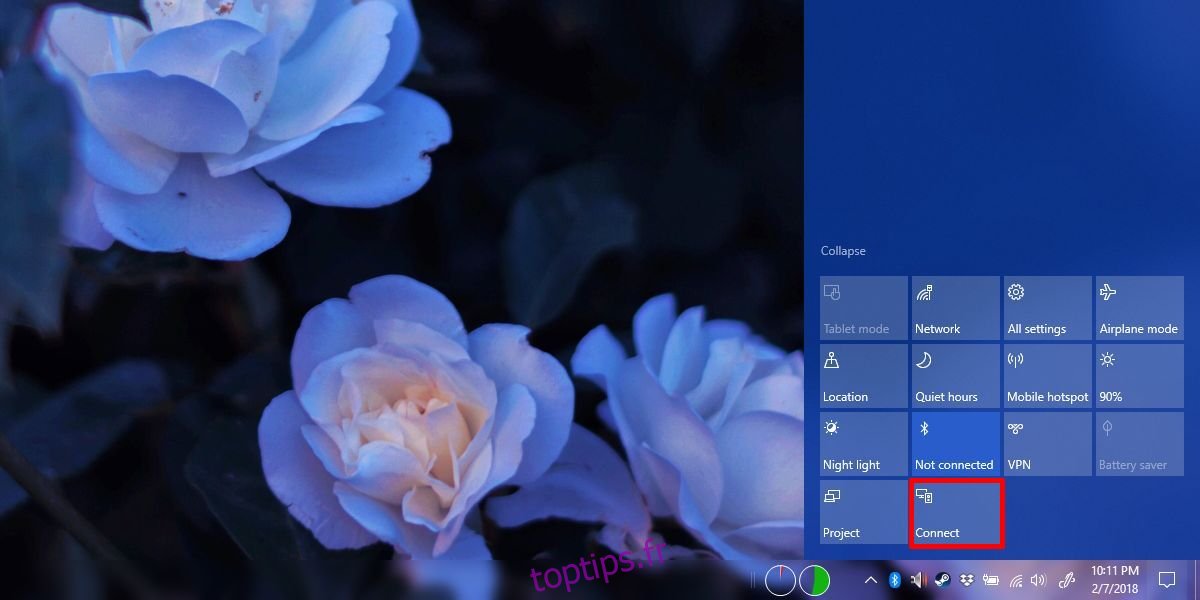Les périphériques Bluetooth, qu’il s’agisse de claviers, d’écouteurs ou de haut-parleurs, sont des périphériques courants que les gens utilisent avec leurs ordinateurs. Les Mac et les PC prennent en charge les périphériques Bluetooth. Windows 10, comme ses prédécesseurs, vous permet de coupler des appareils Bluetooth. En fait, sa fonction de verrouillage dynamique intéressante repose sur une connexion Bluetooth avec votre téléphone pour fonctionner. Le jumelage d’un appareil Bluetooth n’est pas la même chose que la connexion à celui-ci. Un appareil peut être couplé avec votre PC mais pas connecté à celui-ci. Vous pouvez coupler et connecter des appareils Bluetooth couplés sur Windows 10 à partir de l’application Paramètres. Le seul problème est que le couplage est quelque chose que vous faites une fois lorsque vous configurez votre appareil. La connexion et la déconnexion de l’appareil est quelque chose que vous faites souvent et vous ne voulez pas fouiller dans l’application Paramètres chaque fois que vous le souhaitez. Heureusement, Windows 10 dispose d’un excellent raccourci qui vous permet de connecter des appareils Bluetooth couplés.
Connecter des appareils Bluetooth couplés
Vous pouvez connecter rapidement des appareils Bluetooth couplés à partir du centre de maintenance. Cliquez sur l’icône Centre d’action dans la barre d’état système ou utilisez le raccourci clavier Win + A pour l’ouvrir. Développez les boutons bascules en bas du panneau Centre de maintenance. Recherchez-en un appelé «Connect».
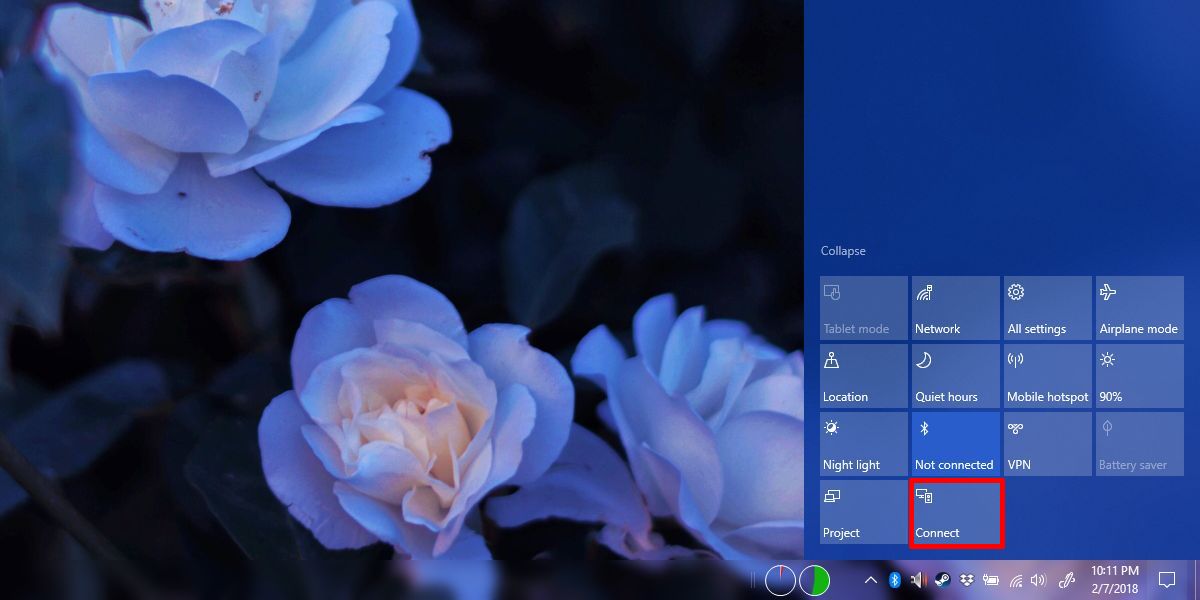
Cliquez sur le bouton Se connecter et le panneau du centre de notifications vous montrera les appareils auxquels vous pouvez vous connecter, y compris tous les appareils Bluetooth couplés. En supposant que votre appareil Bluetooth est activé et à portée, vous pouvez sélectionner un appareil dans la liste pour vous y connecter. Il devrait se connecter en quelques secondes. Si votre appareil Bluetooth a des indicateurs indiquant qu’il est connecté, il confirmera également la connexion.
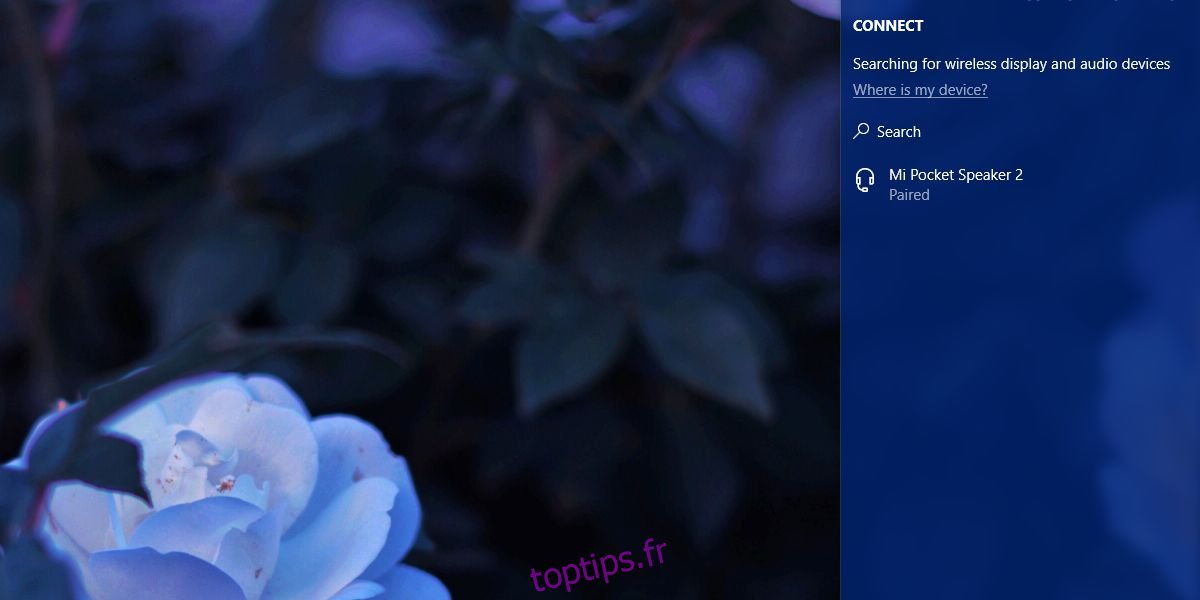
Déconnecter un appareil est tout aussi simple; ouvrez le centre d’action et cliquez sur le bouton à bascule Connexion Lorsque le panneau des appareils couplés s’ouvre, sélectionnez l’appareil que vous souhaitez déconnecter. Un bouton Déconnecter apparaîtra en dessous. Cliquez dessus pour vous déconnecter de l’appareil.
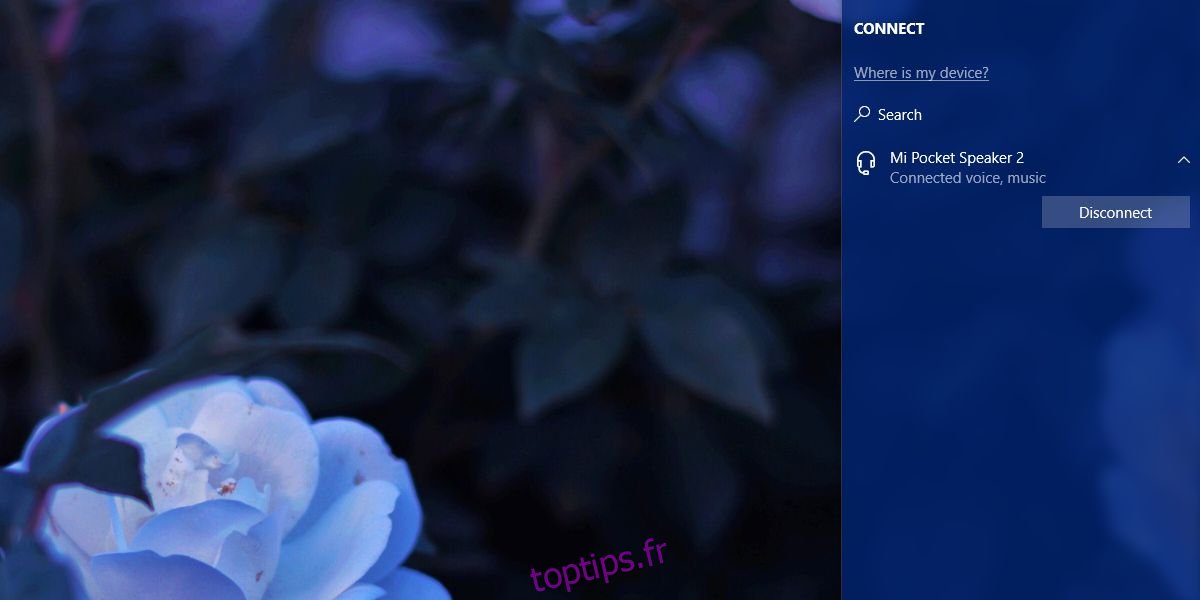
Microsoft mérite un petit éloge pour la façon dont il a implémenté cette fonctionnalité. La connexion d’un appareil Bluetooth à partir d’une liste d’appareils couplés ne prend qu’un seul clic. Vous n’avez pas besoin de sélectionner d’abord un appareil, puis de cliquer sur un bouton de connexion pour vous y connecter. La déconnexion nécessite cependant que vous déconnectiez explicitement l’appareil via un bouton Déconnecter. Il est peu probable que vous déconnectiez accidentellement un appareil, mais la connexion est toujours un processus en un seul clic.
Nous devons mentionner que certains appareils apparaissent dans le panneau Connect, qu’ils soient allumés ou non, tandis que d’autres doivent être activés avant d’apparaître dans le panneau. Par exemple, si vous avez couplé des haut-parleurs avec votre PC, ils s’afficheront, qu’ils soient allumés ou non. Si vous avez couplé votre téléphone Android avec votre PC, le téléphone devra être allumé avant d’apparaître dans le panneau.